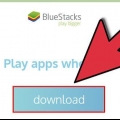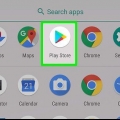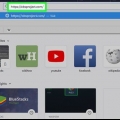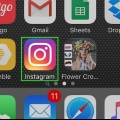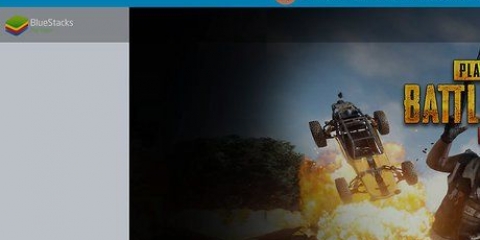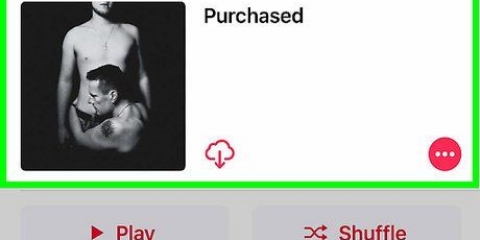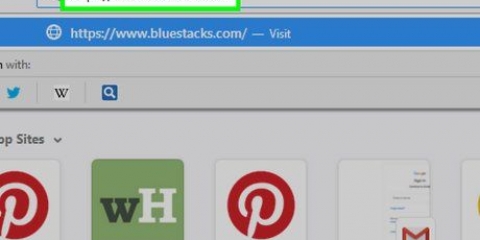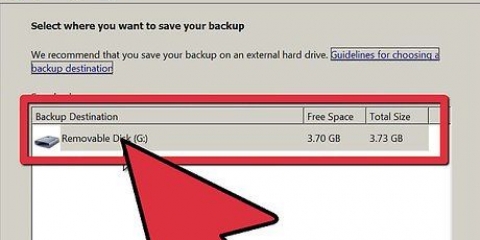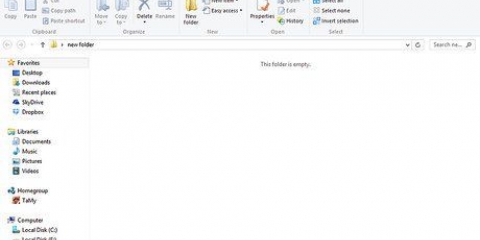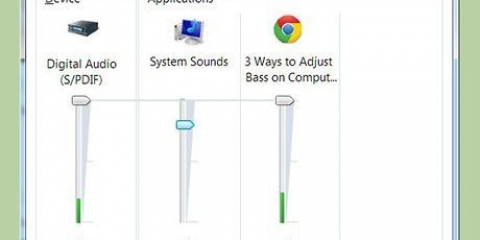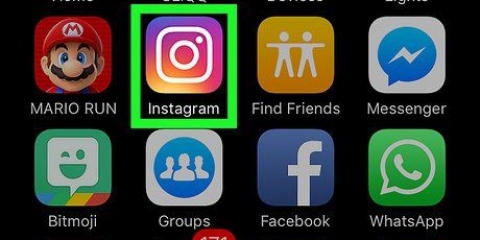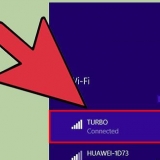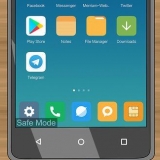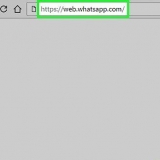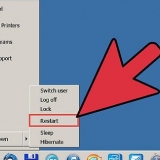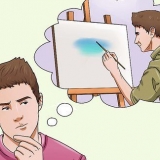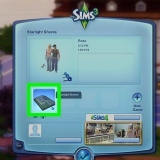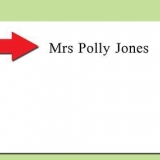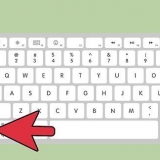Om du väljer Play Butik, sök efter "Instagram" i sökrutan på BlueStacks. Klicka på appen om den visas i sökresultaten. Om du inte redan var inloggad kommer du nu att bli ombedd att logga in på ditt Google-konto. Klicka på när Play Butik är öppen "Installera" för att lägga appen i BlueStacks. 

Klicka på alternativet "Använd din Facebook-information" för att skapa ett konto m.b.v. dina Facebook-inställningar. När du är klar med att fylla i formuläret klickar du på knappen "Registrera".
Skapa ett instagram-konto på din dator
Instagram är en mycket populär kamera- och sociala nätverksapp, men tänk om du inte längre kan komma åt appen på din smartphone? Lyckligtvis finns det ett sätt att hålla kontakten med dina vänner och ladda upp bilder utan en smartphone. Efter lite förberedelser kan du köra appen på din dator. Läs den här artikeln för att lära dig hur du gör det.
Steg

1. Ladda ner programmet "BlueStacks App Player". För att komma åt Instagram på din PC behöver du programmet "BlueStacks App Player" nödvändig. Detta program efterliknar en Android-liknande miljö på din PC, så att du kan köra appar på din PC.
- "BlueStacks App Player" är gratis att ladda ner från utvecklarens webbplats.
- De flesta användare behöver inte justera BlueStacks-inställningarna under installationen. Du kan välja att inte prenumerera på "Strålkastare".

2. Installera Instagram i BlueStacks. När BlueStacks är installerat och fungerar öppnas BlueStacks Android-liknande gränssnitt. Det finns två sätt att installera Instagram: logga in på ditt Google-konto och ladda ner appen från Play Store, eller ladda ner APK-filen från Instagram och installera appen manuellt.
Att ladda ner och installera Instagram via BlueStack tar betydligt längre tid än när du använder din smartphone.
Sök efter den senaste APK-filen online om du vill installera appen manuellt. Ladda ner appen. När BlueStacks har installerats kommer den automatiskt att börja hantera dina APK-filer. Så nya APK-filer kommer att installeras automatiskt i BlueStacks. Dubbelklicka på den nedladdade filen för att installera appen.
Om Bluestacks inte öppnar filen automatiskt kan du högerklicka på den och "Öppna med" Väljer. Navigera till BlueStacks-mappen (C:Program FilesBlueStacks är standardplatsen) och välj HD-ApkHandler.

3. Öppna Instagram. Efter att Instagram är installerat kan du öppna appen i BlueStacks. Detta kommer att ladda appen och du kommer att se samma hemsida som på en smartphone.

4. Klicka på "Registrera". Nu kan du skapa ett konto. Ange ett användarnamn och lösenord. Du kan också lägga till ett foto till din profil från Facebook eller från BlueStacks-biblioteket.

5. Börja använda Instagram. Efter att du har skapat ditt konto kan du använda Instagram på samma sätt som du är van vid på din telefon. Du kan ladda upp bilder, följa vänner och säga något om andra användares bilder.
Tips
Du kan göra detta på samma sätt på en Mac.
Varningar
- Ha tålamod medan du installerar BlueStacks, det kan ta ett tag.
- För närvarande finns det inget sätt att efterlikna iOS-versionen av Instagram på din PC.
"Skapa ett instagram-konto på din dator"
Оцените, пожалуйста статью